Correggi l'errore Netflix "Impossibile connettersi a Netflix"
Netflix è uno dei servizi di streaming video più popolari sulla superficie della terra, ma con la sua popolarità arriva una serie di problemi. Il servizio potrebbe essere famoso per il suo vasto catalogo di film e programmi TV, ma è anche famigerato per alcuni problemi e le frustrazioni che i suoi utenti devono affrontare occasionalmente.
Uno dei più comuni è il pop-up "Impossibile connettersi a Netflix". Ciò può causare l'arresto anomalo frequente dell'applicazione, il caricamento solo di una schermata vuota o nera all'avvio, il malfunzionamento costante dell'applicazione e l'impossibilità di riprodurre in streaming il tuo film o programma TV preferito. Il motivo di questo errore può essere una connessione Internet difettosa o instabile, il servizio stesso è inattivo, malfunzionamenti dell'hardware esterno(external hardware malfunctions) e altro ancora. La maggior parte dei quali può essere facilmente riparata a casa con un piccolo sforzo.
In questo articolo, abbiamo trattato soluzioni collaudate per l'errore che sono universalmente applicabili. Oltre a metodi personalizzati per dispositivi specifici, tra cui Smart TV Samsung(Samsung Smart TVs) , console Xbox One(Xbox One) , PlayStation(PlayStations) e dispositivi Roku .

Correggi l'errore Netflix "Impossibile connettersi a Netflix"(Fix Netflix Error “Unable to Connect to Netflix”)
Netflix è disponibile su varie piattaforme, dai laptop alle smart TV(TVs) e dagli iPad alle console Xbox One(Xbox One consoles) , ma il processo di risoluzione dei problemi per tutti rimane più o meno lo stesso. Queste soluzioni generali possono risolvere un'applicazione difettosa su tutta la linea, indipendentemente dal tipo di dispositivo in uso.
Metodo 1: controlla la tua connessione Internet
Poiché Netflix richiede una connessione Internet forte e stabile per funzionare senza problemi, verificarne la forza sembra il primo passo ovvio. Assicurati che la connessione Wi-Fi(Wi-Fi) o cellulare sia attivata. Inoltre, assicurati che la modalità aereo non sia involontariamente attiva( Airplane mode isn’t unintentionally active) . Puoi provare a utilizzare altre applicazioni per escludere la possibilità di avere un problema con Internet sul tuo dispositivo.

Metodo 2: riavvia Netflix
Alcuni problemi nell'applicazione Netflix stessa possono portare a detto errore. Chiudere e quindi riaprire l'applicazione potrebbe fare la magia. Controlla se l'app è in grado di caricarsi normalmente in questo modo.
Metodo 3: riavvia il dispositivo
Chiedere a qualcuno di riavviare il proprio dispositivo può sembrare un cliché e probabilmente è il consiglio per la risoluzione dei problemi più abusato dato, ma di solito è la soluzione più efficiente. Il riavvio del dispositivo migliora le prestazioni chiudendo tutte le applicazioni in background aperte che potrebbero rallentare il dispositivo. Spesso risolve eventuali applicazioni difettose o altri problemi di sistema. Spegnere completamente il dispositivo e scollegare il cavo di alimentazione (se presente). Lascialo in pace per un paio di minuti e aspetta che la magia avvenga prima di riutilizzarlo. Avvia Netflix e controlla se sei in grado di correggere l'errore Netflix "Impossibile connettersi a Netflix".(Launch Netflix and check if you’re able to fix Netflix error “Unable to Connect to Netflix”. )
Metodo 4: controlla se Netflix non è inattivo
Occasionalmente Netflix riscontra un'interruzione del servizio che può causare questo errore. Puoi facilmente verificare se il servizio è inattivo visitando Down Detector e controllando il suo stato nella tua regione. Se questo è il problema, non puoi fare altro che attendere fino a quando non viene risolto dalla loro fine.
Metodo 5: riavvia la rete
Se il dispositivo non riesce a connettersi correttamente al Wi-Fi , potrebbe esserci un problema con la connessione Wi-Fi(Wi-Fi) . Prova a riavviare il router Wi-Fi(Wi-Fi router) per risolvere questo problema.
Spegnere completamente il router e il modem. Scollegare i cavi di alimentazione e lasciarli soli per alcuni minuti prima di ricollegarli. Una volta ripristinata l'alimentazione, attendere che la spia inizi a lampeggiare normalmente. Avvia Netflix sul tuo dispositivo e controlla se l'errore persiste. Se l'errore persiste, risolvi i problemi di connessione a Internet(troubleshoot Internet connection problems) .

Metodo 6: aggiorna la tua applicazione Netflix
I bug nell'applicazione stessa possono portare a questo errore e l'aggiornamento dell'applicazione è il modo migliore e unico per eliminare questi bug. L'ultima versione dell'applicazione potrebbe essere necessaria per il corretto funzionamento o per la connessione ai server Netflix per lo streaming multimediale. Vai all'App Store e controlla eventuali aggiornamenti software.
Metodo 7: accedere e disconnettersi dall'applicazione
Anche uscire dal tuo account dal dispositivo e accedere nuovamente può aiutare a risolvere il problema. Ciò ripristinerà le impostazioni dell'app sul tuo dispositivo e fornirà un nuovo inizio.

Metodo 8: reinstallare l' applicazione Netflix
Eliminare spesso il profilo(deleting the Netflix profile) e l'applicazione Netflix e quindi reinstallarlo risolverà qualsiasi problema riscontrato da te. Puoi eliminare direttamente l'applicazione dal tuo dispositivo premendo a lungo la sua icona e quindi selezionando disinstalla o andando all'applicazione delle impostazioni e disinstallando l'applicazione da lì.
Scaricalo nuovamente dall'app store pertinente e controlla se sei in grado di correggere l' errore Netflix "Impossibile connettersi a Netflix ".
Leggi anche: (Also Read:) 9 modi per risolvere l'app Netflix che non funziona su Windows 10(9 Ways to Fix Netflix App Not Working On Windows 10)
Metodo 9: disconnettersi da tutti i dispositivi
Anche se il tuo piano di abbonamento lo consente, l'utilizzo del tuo account su più dispositivi può occasionalmente causare problemi al server. I problemi del server possono causare conflitti a causa di vari utenti e la disconnessione da tutti i tuoi dispositivi potrebbe essere la potenziale soluzione.
Tieni presente che verrai disconnesso da tutti i tuoi dispositivi e dovrai accedere di nuovo individualmente a ciascun dispositivo. Il processo di disconnessione è abbastanza semplice e spiegato di seguito:
1. Apri il sito Web di Netflix , ti consigliamo di aprire la pagina Web su un laptop o desktop poiché rende il processo incredibilmente semplice.
2. Nell'angolo in alto a destra, fai clic sull'icona del tuo profilo. Dal menu a tendina, seleziona "Account" .
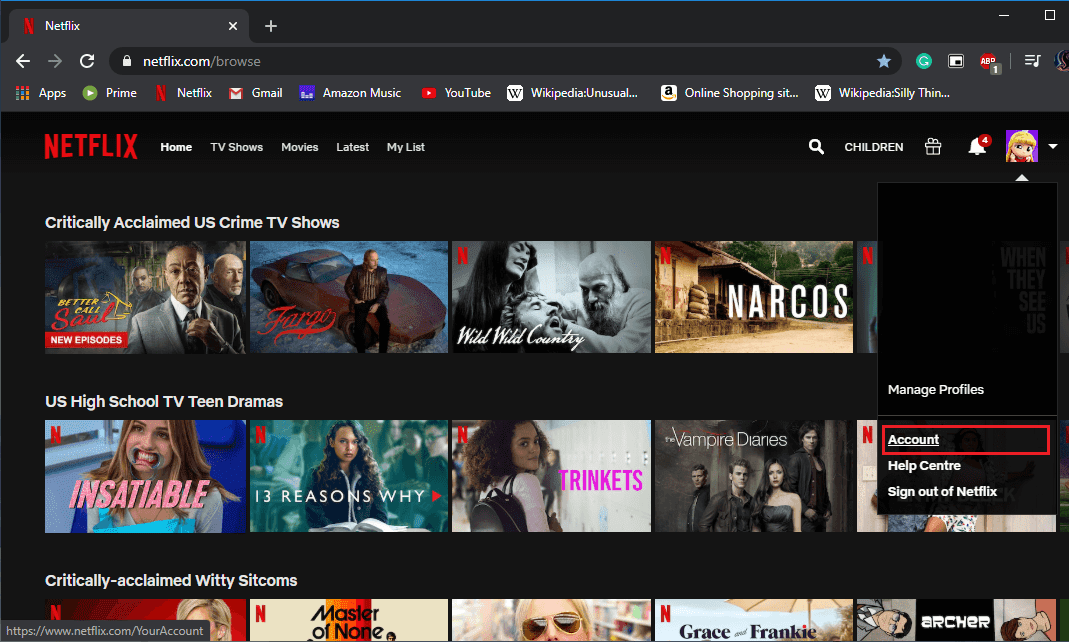
3. Nel menu Account, nella sezione "Impostazioni"(‘Settings’) , fare clic su "Esci da tutti i dispositivi"(‘Sign out of all devices’) .

4. Ancora una volta, fare clic su " Esci"(Sign Out’) per confermare.
Dopo alcuni minuti, accedi nuovamente al tuo dispositivo e controlla se il problema è stato risolto.

Metodo 10: aggiorna il tuo sistema operativo
Che(May) si tratti di smartphone, tablet, console di gioco o Smart TV(Smart TVs) , devi sempre cercare di mantenere il loro sistema aggiornato con l'ultimo sistema operativo. Alcune applicazioni, incluso Netflix , potrebbero non essere compatibili con le specifiche attuali. Gli aggiornamenti possono anche correggere eventuali bug che potrebbero ostacolare le prestazioni del dispositivo o dell'applicazione.
Metodo 11: verifica con il tuo provider di servizi Internet(Internet Service Provider)
Se hai provato tutti i metodi sopra menzionati e il problema non riguarda la rete o l'applicazione, il problema potrebbe riguardare il tuo provider di servizi Internet (IPS)(Internet Service Provider (IPS)) , che è fuori dal tuo controllo. Solleva(Pick) il telefono, chiama il fornitore di servizi e descrivi il tuo problema.
Risolto l'errore Impossibile(Fix Unable) connettersi a Netflix(Netflix Error) su Samsung Smart TV
Le Smart TV(Smart TVs) sono note per consentire l'installazione diretta di applicazioni su di esse senza bisogno di hardware aggiuntivo, le Smart TV Samsung(Samsung Smart TVs) non sono diverse. Un'app Netflix(Netflix) ufficiale è disponibile sulla Smart TV, ma sfortunatamente è famigerata per i suoi problemi. Di seguito sono elencati alcuni metodi per risolvere i problemi del televisore e risolvere il problema di Netflix .
Metodo 1: ripristino della TV
Il ripristino periodico del dispositivo può fare miracoli. Innanzitutto, spegni il televisore e scollega il televisore per circa 30 secondi. Ciò consente a tutto di ripristinarsi completamente e ricominciare da capo. Riaccendilo e controlla se il problema è stato risolto.

Metodo 2: disabilita Samsung Instant On
La funzione Instant On di Samsung(Samsung’s Instant On feature) può aiutare la tua TV ad avviarsi rapidamente, ma è anche nota per causare occasionalmente conflitti con le applicazioni installate. Il semplice(Simply) spegnimento può risolvere il problema.
Per disabilitare questa funzione, apri " Impostazioni",(Settings’) quindi individua "Generale"(‘General’) e fai clic su "Samsung Instant On" per disattivarla.
Metodo 3: eseguire un hard reset
Se nulla di quanto sopra funziona, l'esecuzione di un hard reset sarà la tua ultima opzione. Un hard reset riporterà la tua TV alle impostazioni di fabbrica ripristinando tutte le modifiche e le preferenze e, quindi, permettendoti di ricominciare da capo.
Per iniziare questo processo, devi chiamare il team di supporto tecnico Samsung e chiedere al team di gestione remota di eseguire un hard reset sul tuo Smart TV.
Risolto l'errore Impossibile(Fix Unable) connettersi a Netflix(Netflix Error) sulla console Xbox One
Anche se Xbox One è principalmente una console di gioco, si comporta abbastanza bene anche come sistema di streaming. Se le soluzioni generali non sono state utili, puoi provare le soluzioni indicate di seguito.
Metodo 1: controlla se Xbox Live è inattivo
Molte applicazioni e funzionalità della console dipendono dal servizio online Xbox Live e potrebbero non funzionare se il servizio è inattivo.(Xbox Live)
Per verificarlo, visita la pagina Web dello stato ufficiale di Xbox Live(Xbox Live Official Status Web Page) e verifica se è presente un segno di spunta verde accanto alle app Xbox One. (Xbox One Apps. )Questo segno di spunta indica se l'applicazione funziona correttamente. Se è presente, il problema è causato da qualcos'altro.
Se il segno di spunta è assente, una parte di Xbox Live è inattiva e dovrai attendere che torni online. Questo potrebbe richiedere da un paio di minuti a poche ore, quindi sii paziente.

Metodo 2: esci dall'applicazione Netflix per Xbox One(Xbox One Netflix)
Chiudere e riaprire l'applicazione è il trucco più antico del libro, ma è il più efficace.
Premi il pulsante X(X) circolare presente al centro del controller per visualizzare il menu/guida e seleziona Netflix dall'elenco delle applicazioni utilizzate di recente. Una volta evidenziato, premi il pulsante del menu con tre linee sul controller e quindi procedi a premere "Esci"(‘Quit’) dal menu a comparsa. Assegna all'applicazione un paio di minuti e poi riapri Netflix per verificare se il problema è stato risolto.
Risolto l'errore Impossibile(Fix Unable) connettersi a Netflix(Netflix Error) sulla console PS4
Come la sopra menzionata Xbox One , anche PlayStation 4 può eseguire applicazioni di streaming. A parte il modo generale, ce ne sono altri due che vale la pena provare.
Metodo 1: controlla se il servizio PlayStation Network è inattivo
Se il servizio online di PSN è inattivo, potrebbe impedire il corretto funzionamento di alcune applicazioni. Puoi controllare lo stato del servizio visitando la pagina di stato di PlayStation(PlayStation status page) . Se tutte le caselle sono spuntate, puoi passare al passaggio successivo. In caso contrario, dovrai attendere fino al ripristino del servizio.
Metodo 2: chiudi e riapri l' app Netflix per PS4(PS4 Netflix)
L' applicazione PlayStation 4 continuerà a essere eseguita in background anche se si passa da un gioco all'altro o si utilizza un'altra applicazione. La chiusura delle app aperte non solo migliorerà le prestazioni, ma risolverà anche eventuali bug e problemi che potresti riscontrare.
Per chiudere l'applicazione, premi il pulsante "Opzioni"(‘Options’) sul controller quando l' applicazione Netflix è evidenziata nella schermata iniziale. Arriverà un nuovo pop up; clicca su 'Chiudi applicazione'(‘Close Application’) . Ora sei libero di riaprire l'applicazione come faresti di solito.
Correggi l'errore Netflix su un Roku
Roku è un lettore multimediale digitale che ti consente di trasmettere contenuti multimediali da Internet al tuo televisore. La soluzione migliore per riparare Netflix su Roku è disattivare la connessione e poi riattivarla. Questo processo può differire da un modello all'altro, di seguito sono elencati i metodi per risolvere il problema in ciascuno di essi.
Per Roku 1
Premi il pulsante "Home" sul controller e fai clic sul menu "Impostazioni"(‘Settings’) . Vai a "Impostazioni Netflix"(‘Netflix Settings’) , qui trova e fai clic sull'opzione "Disabilita" .(‘Disable’)
Per Roku 2
Quando sei nel "Menu Home"(‘Home Menu’) , evidenzia l' applicazione Netflix e premi il tasto "Start" sul telecomando. Nel menu seguente, fai clic su "Rimuovi canale"(‘Remove Channel’) e conferma nuovamente l'azione.
Per Roku 3, Roku 4 e Rokuṣ TV
Accedi all'applicazione (Enter)Netflix , sposta il cursore a sinistra e apri il menu. Fai clic sull'opzione(Click) " Impostazioni"(‘Settings’) e poi esci(sign out) . Accedi(Sign) nuovamente e controlla se il problema è stato risolto.
Se tutto quanto sopra menzionato fallisce, puoi sempre contattare Netflix per ulteriore assistenza. Puoi anche twittare il problema su @NetflixHelps con le informazioni sul dispositivo appropriate.
Consigliato:(Recommended:)
- Che cos'è l'adattatore Miniport WiFi virtuale Microsoft e come abilitarlo?(What Is Microsoft Virtual WiFi Miniport Adapter & How To Enable It?)
- Come eliminare elementi da Continua a guardare su Netflix?(How to Delete Items From Continue Watching On Netflix?)
Ecco fatto, spero che la guida sopra sia stata utile e che tu sia stato in grado di correggere l'errore Netflix(Fix Netflix Error) " Impossibile connettersi a Netflix(Unable to Connect to Netflix) ". Ma se hai ancora domande su questo tutorial, sentiti libero di farle nella sezione commenti.
Related posts
Come Fix Netflix Error Code F7701-1003
Come Fix Netflix Error Code NW-2-5
Come Fix Netflix Error Code UI-800-3
Come risolvere l'errore Netflix 113 su Apple TV
Come risolvere il codice di errore Netflix M7111-1101
Fix Facebook Messenger Waiting per Network Error
Come correggere l'errore "Errore di pagina nell'area non paginata".
Fix Sei Rate Limited Discord Error
Come Fix Xbox One Error Code 0x87dd0006
Come Fix Disney Plus Error Code 83
Come risolvere il messaggio di errore "Impossibile riprodurre questo DVD" di Windows Media Player
Come risolvere l'errore "Siamo spiacenti, si stanno verificando problemi nell'apertura di questo elemento" di Outlook
Come Fix Disney+ Error Code 73
Fix ARK Unable a Query Server Info per Invite
Fix Fallout 3 Ordinal 43 Non Found Error
Come correggere l'errore "Impossibile avviare correttamente l'applicazione (0xc0000142)" in Windows
Come Fix Twitch Error 2000 in Google Chrome
Come Fix Hulu Token Error 3
Come Fix Error Code 775 su DirecTV
Fix MHW Error Code 50382-MW1
